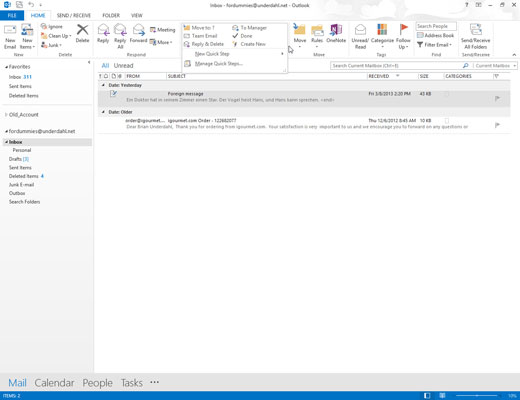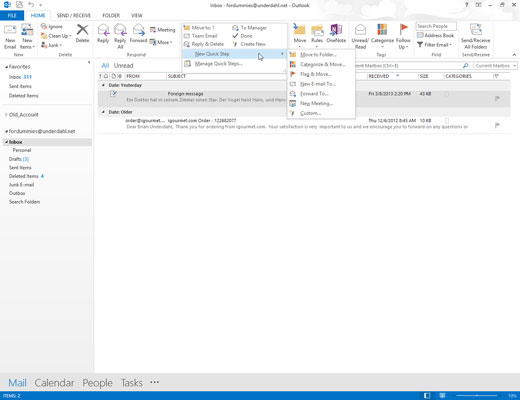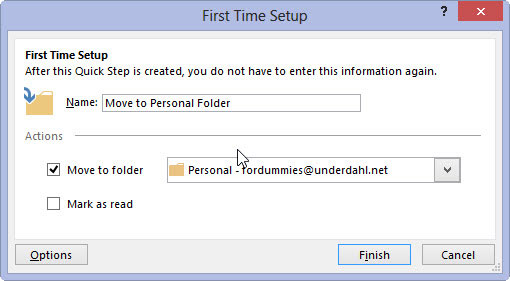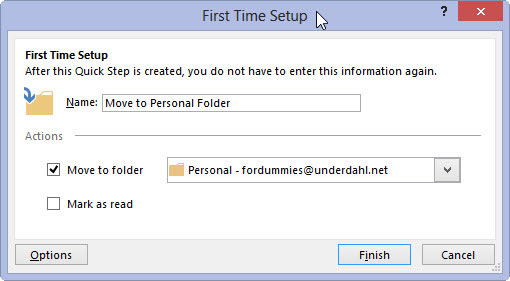Pasta moduļa mapju rūtī noklikšķiniet uz ikonas Iesūtne (vai nospiediet Ctrl+Shift+I).
Tiek parādīts jūsu ienākošo pasta ziņojumu saraksts.
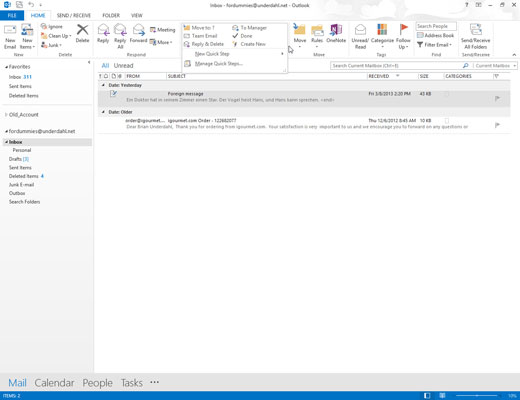
Noklikšķiniet uz cilnes Sākums un atrodiet Quick Step lodziņa ritjoslu (Quick Step lodziņa labajā pusē; tajā ir viena augšup un divas lejupvērstas bultiņas). Noklikšķiniet uz bultiņas apakšā (bultiņa ar līniju virs tās).
Tiek parādīts saraksts ar divām iespējām: New Quick Step un Manage Quick Steps.
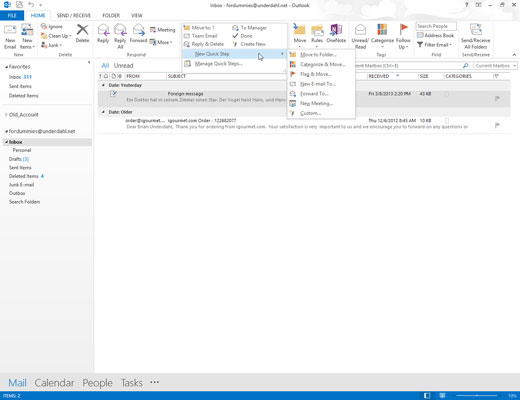
Noklikšķiniet uz Jauns ātrs solis.
Tiek parādīts papildu Quick Step veidņu saraksts. Atlasot kādu no šiem, tiek atvērts dialoglodziņš Pirmreizējā iestatīšana ar izvēlēm, kas attiecas uz konkrēto atlasītā uzdevuma veidu. Piemēram, ja atlasāt Pārvietot uz mapi, dialoglodziņā Pirmreizējā iestatīšana tiek prasīts izvēlēties, uz kuru mapi ziņojumi tiks pārvietoti, kā arī tiek piedāvāta iespēja atzīmēt ziņojumus kā lasītus.
Noklikšķiniet uz Jauns ātrs solis.
Tiek parādīts papildu Quick Step veidņu saraksts. Atlasot kādu no šiem, tiek atvērts dialoglodziņš Pirmreizējā iestatīšana ar izvēlēm, kas attiecas uz konkrēto atlasītā uzdevuma veidu. Piemēram, ja atlasāt Pārvietot uz mapi, dialoglodziņā Pirmreizējā iestatīšana tiek prasīts izvēlēties, uz kuru mapi ziņojumi tiks pārvietoti, kā arī tiek piedāvāta iespēja atzīmēt ziņojumus kā lasītus.
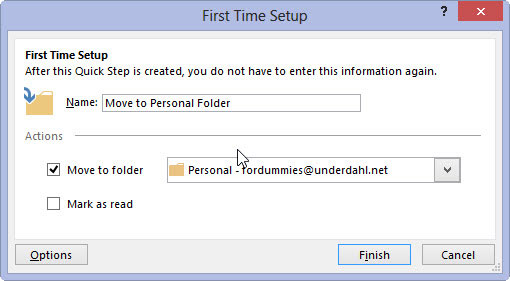
Atlasiet Quick Step veidni.
Kā jūs redzējāt, pārejot uz ātro darbību, tiek parādīts dialoglodziņš Pirmreizēja iestatīšana.
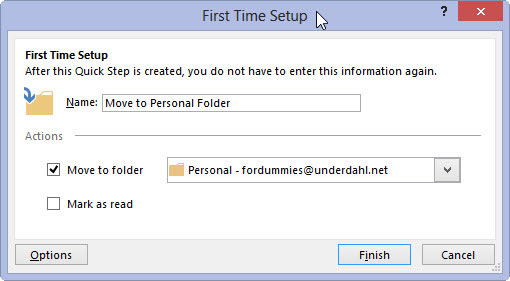
Izdariet savu izvēli un nosauciet savu veidni.
Atkarībā no uzdevuma jums būs jāpaziņo programmai Outlook, kur pārvietot ziņojumu, kā klasificēt ziņojumu, kādu karodziņu iestatīt, kam nosūtīt vai pārsūtīt ziņojumu vai kam nosūtīt sapulces uzaicinājumu. Kad esat ievadījis šo informāciju dialoglodziņā Pirmreizējā iestatīšana, noteikti piešķiriet šai ātrājai darbībai nosaukumu, kas palīdzēs atcerēties, ko tā dara.
Noklikšķiniet uz pogas Pabeigt, un tiek aizvērts dialoglodziņš First Time Setup.